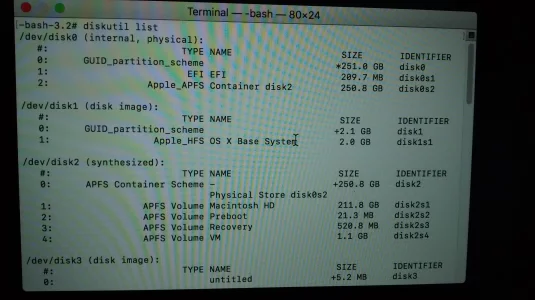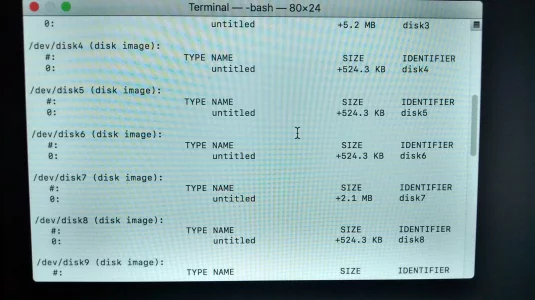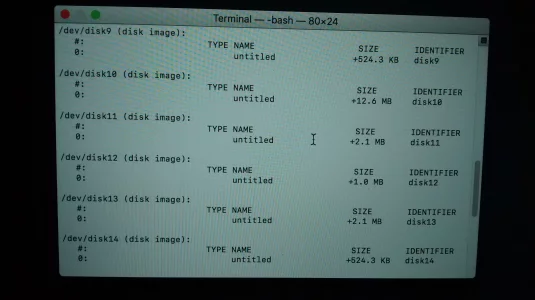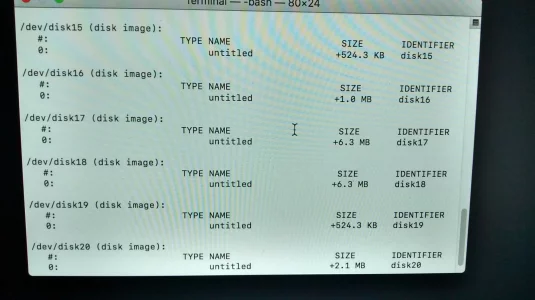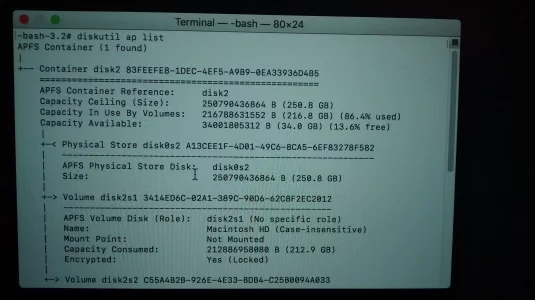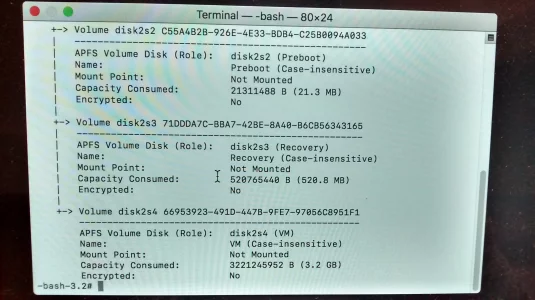Alors
re-démarre > et tiens les 2 touches
⌘R (
cmd R) pressées ensemble de l'écran noir jusqu'à affichage d'une = démarrage sur le volume de secours. Tu atteins un écran affichant une fenêtre de 4
Utilitaires macOS.
Va à barre de menus supérieure de l'écran > menu :
Utilitaires > sous-menu :
Terminal.
Dans la fenêtre ouverte > saisis la commande (avec la plus grande exactitude) -->
Bloc de code:
rm /Volumes/"Sans titre"/var/db/.AppleSetupDone
(respecte les espaces ; mets bien
"Sans titre" entre
"" ; il n'y a
pas d'espace entre
titre" et
/var---)
Je te la remets en gras pour la clarté :
rm-- /Volumes/"Sans titre"/var/db/.AppleSetupDone
- cette commande supprime un fichier de finalisation vide dans le volume Sans titre --> ce qui va te permettre de ré-obtenir les panneaux de paramétrage du Mac / création d'un compte admin comme à la fin d'une 1ère installation
- Re-démarre normalement --> à un moment donné > au lieu d'ouvrir ta session > tu vas toucher la série des panneaux de paramétrage du Mac. Renseigne tout avec exactitude.
- le dernier panneau te permet de créer un compte admin : ne reprends surtout pas les identifiants de ton compte > choisis : Nom complet = toto > nom de compte = toto > mot-de-passe = toto.
Tu ouvres un session
toto --> va à :
Menu >
Préférences Système >
Utilisateurs et groupes >
déverrouille le cadenas avec le mot-de-passe
toto > sélectionne le
Nom Complet correspondant au compte
mac = >
coche la case : "
Autorisation à administrer cet ordinateur".
Vérifie à
Options --> qu'il n'y ait pas de préférence d'ouverture automatique fixée sur
toto.
Délogge-toi de la session
toto > logge-toi dans ta session
mac. Tu es
admin à nouveau.